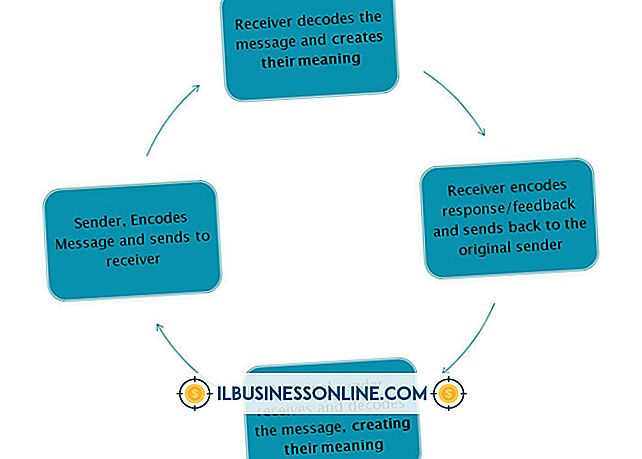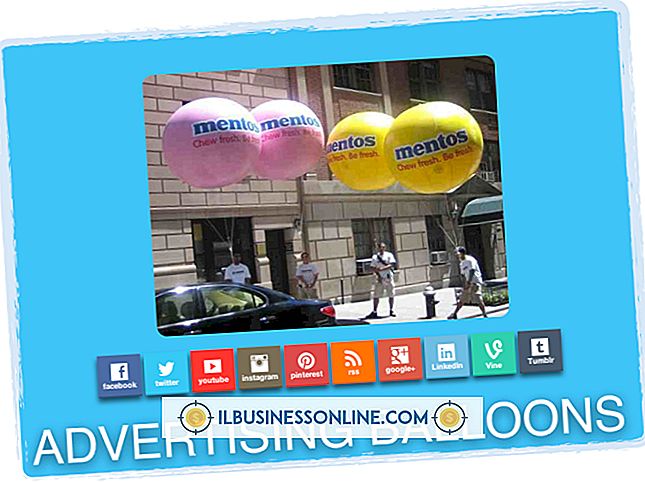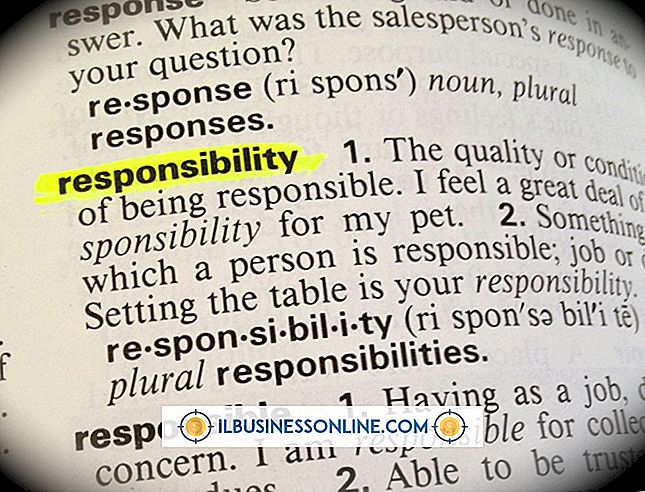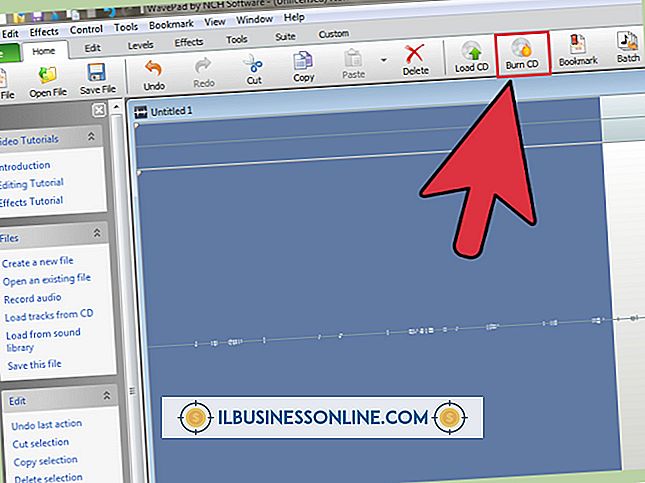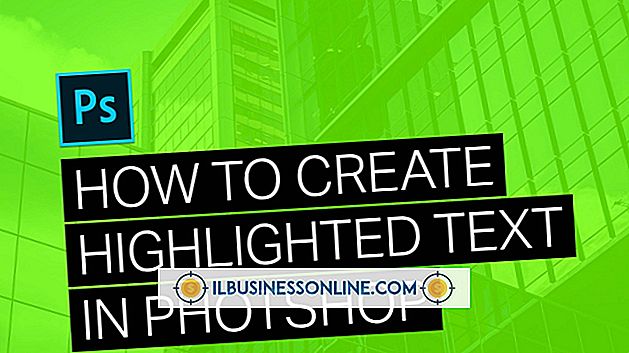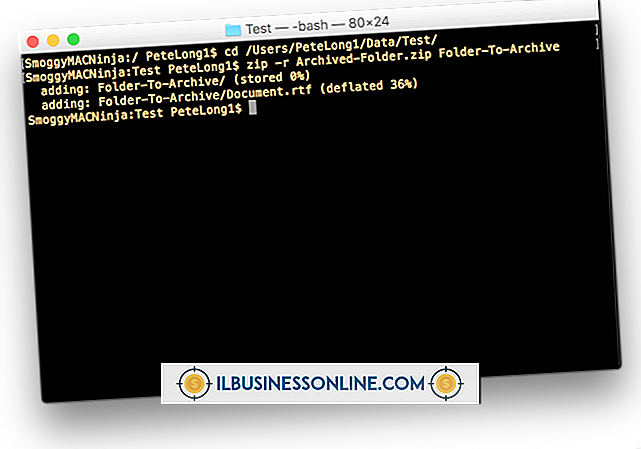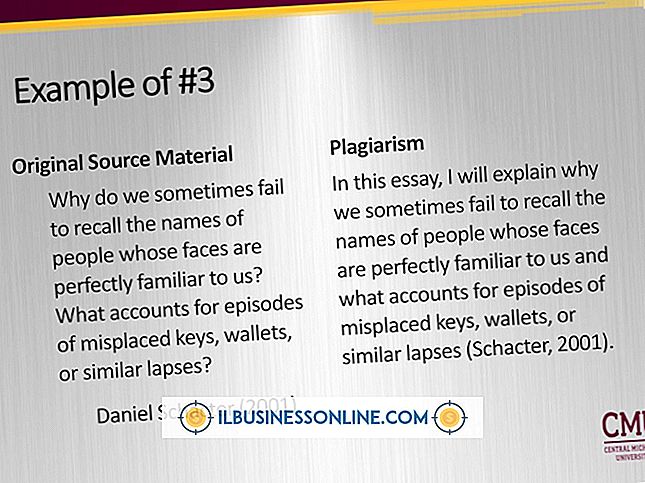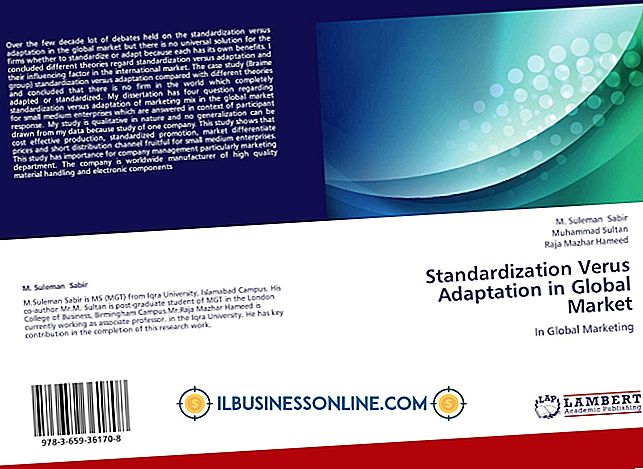Bir MacBook ve PC’nin RAM’indeki farklılıklar

Bilgisayarınızı yükseltmek iş masrafı olduğunda, RAM yükseltmesi genellikle performansı artırmak için kolay ve nispeten ucuz bir yöntem olarak başlamak için akıllı bir yerdir. PC ve Mac meraklıları, sistemlerinin tamamen farklı olduğuna inanmanıza rağmen, pek çok dahili bileşen, rasgele erişim belleği de dahil olmak üzere aslında evrenseldir. MacBook sahiplerinin bilmesi gereken bazı uyarılar olsa da, PC dizüstü RAM ve MacBook RAM arasında neredeyse hiçbir fark yoktur.
Fiyat
Asıl fark fiyattır ve bununla ilgili. Bir karşılaştırma, noktayı açıkça göstermektedir. Yaz 2012 model MacBook Pro için, Apple'dan 8 GB RAM satın almak, Temmuz 2013 itibariyle 200 ABD doları geri koyacaktır. Diğer üreticiler, bu fiyatın yarısından daha düşük fiyata aynı özelliklere sahip Mac uyumlu RAM sunmaktadır. Apple'dan yükseltme satın alırken, garantili bir uyumla gelen akıl için bir prim ödüyorsunuz, ancak saygın üçüncü taraf bellek satıcıları da genellikle belleklerinde garanti veriyor.
Yükseltme yeteneği
Pratik olarak tüm PC dizüstü bilgisayarlar kullanıcının RAM yükseltmesine izin verirken, bazı MacBook modelleri bunu yapmaz. Temmuz 2013 itibariyle, mevcut MacBook Air ve Retina Display MacBook Pro modelleri satın alındıktan sonra yükseltilemez, çünkü RAM bilgisayarın anakartına lehimlenmiştir. Kullanıcı tarafından yükseltilebilen RAM sunan tek güncel MacBook Mac 2012 Yazında piyasaya sürülen 13 ve 15 inçlik olmayan Retina Display MacBook Pro modelleridir. Yükseltilemeyen modellerde, daha fazla bellek için tek seçeneğiniz bilgisayarla satın almaktır Apple dizüstü bilgisayarı göndermeden önce içine koyabilir.
Anahtar RAM Özellikleri
Apple tarafından satın alınan RAM ile başka bir yerde satın alınan RAM arasında işlevsel bir fark olmamasına rağmen, RAM'in özelliklerine dikkat etmeniz gerekir. Hatırlanması gereken önemli faktörler maksimum kapasite, modüllerdeki pim sayısı, hızları ve tipi, genellikle DDR3'tür. Ayrıca önemlidir, küçük anahatlı çift satır içi bellek modülleri satın aldığınızdan emin olun. SODIMM RAM, masaüstü yerine dizüstü bilgisayarlara fiziksel olarak uyacak şekilde tasarlanmıştır. Bu özellikleri MacBook'unuzun kılavuzunda veya Apple'ın web sitesinde bulabilirsiniz. Üçüncü taraf RAM yapılandırma araçları, tüm bu özellikler kafa karıştırıcı veya göz korkutucu görünüyorsa, bilgisayarınız için uyumlu RAM seçmenize yardımcı olur.
Yükseltme Süreci
Çoğu PC dizüstü bilgisayarın RAM bölümünde yükseltilmesi nispeten kolay olmakla birlikte, unibody MacBook'lar biraz daha zorlayıcıdır. Dizüstü bilgisayarınızın altındaki küçük bir RAM kapağını çıkarmak yerine, unibody MacBook'lar, RAM'e erişmek için bilgisayarın gövdesinin alt tarafının tamamını çıkarmanızı gerektirir. Gövde parçalandığında, gerçek yükseltme işlemi bir PC'ye benzer. Kilidi açmak için bellek modülünün iki yanındaki klipslere bastırın, ardından serbest çekin. Yeni modülü, kilitlemek için modülü aşağıya bastırmadan önce RAM modülünün çentiğini bellek yuvasının pimine sokacak şekilde kabaca aynı açıyla yerleştirin.